OCR 是指电子设备检查打印在纸上的字符,通过检测明暗图案确定形状,然后使用字符识别将形状翻译成计算机文本的过程。这意味着识别图像上的文本,然后将其提取到可编辑的文档中。
OCR 的两个主要目的是存储文档和重用文档及其内容。同时,OCR 还可以搜索文档,使工作流程更加精简和易于处理,因此大多数公司都会使用 OCR 软件。如何选择一款好的OCR软件?本文将介绍 12 个免费的 OCR 程序,可以帮助您流畅地处理您的文件。
内容
1.FreeOCR
FreeOCR是一款免费的 windows 光学字符识别软件,支持从大多数扫描仪扫描,还可以打开大多数扫描的 PDF 文件和多页图像以及流行的图像文件格式。
本软件的 Tesseract OCR PDF 引擎是谷歌发布的开源产品。它是在 1985 年到 1995 年间在惠普实验室开发的。1995 年,它是拉斯维加斯内华达大学组织的 OCR 准确性竞赛的前三名之一。

优点:
- 使用方便
- 支持多种语言
- 没有大小限制
缺点:
- 界面有点过时,如果页面没有正确对齐,有些词可能无法正确阅读
支持的语言:
如果要更改 OCR 语言,只需单击“OCR 语言”列表的下拉按钮,然后选择 3 位语言代码即可。如果您需要其他语言,则可以按照说明添加新语言。
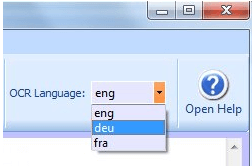
默认情况下,FreeOCR 包括以下语言:
英文 - 英文
丹 - 丹麦语
Deu - 德语
芬兰语 - 芬兰语
Fra - 法语
Ita - 意大利语
Nld - 荷兰语
Nor - 挪威
Pol - 波兰语
水疗中心 - 西班牙语
Swe - 瑞典语
- 轻松创建、修改、签署和注释 PDF 文件
- 多种转换输出格式
- 使用 OCR 编辑嵌入在图像中的文本
- 没有名片扫描
- 立即转换
- 准确匹配字体
- 与Office一起工作
- 非常适合存档
- 免费版缺少一些功能
- 丰富的功能集对于新用户来说可能是压倒性的
- 与同事、朋友和家人共享笔记本
- 允许跨多个平台和设备轻松记笔记
- 新手会有点难度
- 支持多种语言
- 识别和编辑任何扫描和图像 PDF 中的文本
- 从任何扫描的和图像的 PDF 中搜索和复制文本
- 不支持在创建 PDF 时嵌入视频文件
- 使用方便
- 它有一个内置的拼写检查器来检查转换后的文本中的差异
- 手写提取有限制,仅提供 14 天免费试用
- 不支持表和列
- 使用方便
- 支持多种语言
- 接受多种文件格式
- 仅适用于 Windows
- 使用方便
- 适用于 6000 多台扫描仪
- 适用于 Windows、macOS X 和 Linux
- 新手会有点难度
- 使用 OCR 将纸质文档和扫描数字化
- 自动化数字化和转换程序
- 数字化文档工作流程
- 无版本控制功能允许用户查看文档更改的历史记录
- 使用方便
- 两种 OCR 模式
- 支持100多种语言
- 仅支持对捕获的屏幕截图进行 OCR
- 无法将提取的文本转换为其他格式
- 高达 98% 的高 OCR 准确度
- 可以从 JPG、 BMP、PNG、GIF、TIF 等中提取文本
- 可能不准确
- 布局保留不佳
- 批量转换简单快速
- 高质量
- 支持多国语言
- 它有 3 页的限制
2. 瑞迪瑞斯
Readiris允许您聚合和拆分、编辑和注释、保护和签署您的 PDF 文件。它也是一个全球解决方案,只需点击几下即可直观地将所有纸质文档转换、编辑和转换为各种数字格式。光学字符识别引擎允许您以完美的精度恢复各种文件中的文本,为各种源或目标文件格式保留原始格式。
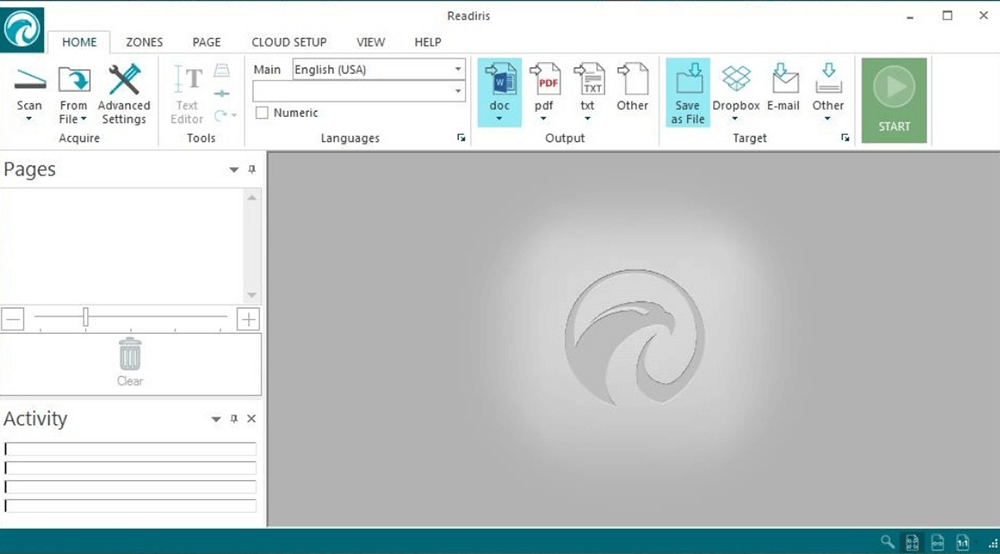
优点:
缺点:
支持的语言:
Readiris 可识别 130 多种语言。它使用专有词典,使其非常准确。如果您想更改转换语言,请观看此视频。
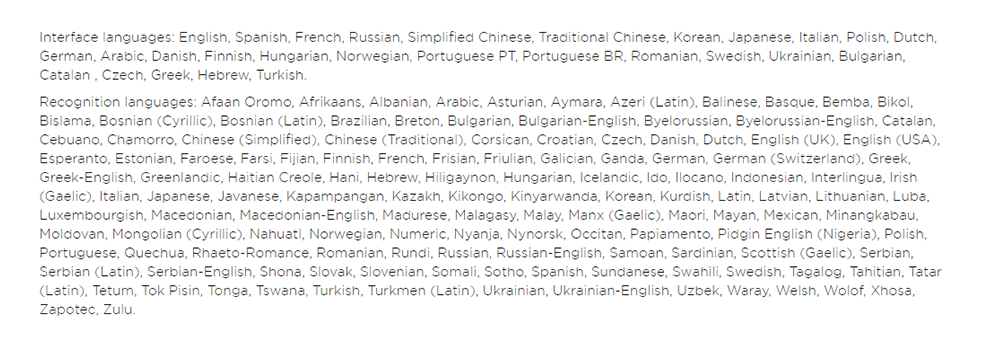
3. Adobe Acrobat Pro DC
Adobe Acrobat Pro DC可以从任何地方连接到您的 PDF 文件并与任何人共享。使用此软件,您可以在手机上查看报告,在平板电脑上编辑提案,并在浏览器中为演示文稿添加评论。您可以完成更多工作而不会错过任何一个节拍。
使用Adobe Acrobat Pro DC 中的 OCR 工具,您可以提取文本并将扫描的文档立即转换为可编辑的 PDF。
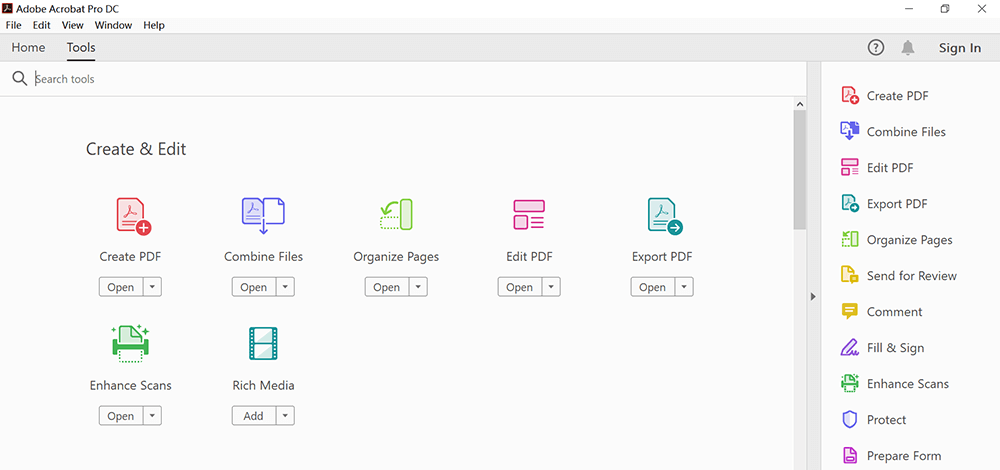
优点:
缺点:
支持的语言:
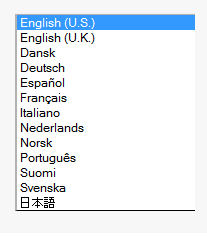
默认情况下,OCR 使用在我的信息对话框中选择的语言。 OCR 引擎使用选定的语言来解释扫描的文本。选择正确的语言可以提高转换的准确性,因为 OCR 引擎使用特定于语言的词典进行转换。对于日语等非拉丁语言,除非您选择了适当的语言,否则 OCR 引擎无法解释和转换文本。
4. 微软 OneNote
Microsoft OneNote是您的数字笔记本,可以使用类型、突出显示或墨迹注释来修改您的笔记。使用跨所有设备的 OneNote,您将不会错过一闪而过的灵感。
OneNote 还支持 OCR,该工具可让您从图片或文件打印输出中复制文本并将其粘贴到笔记中,以便您可以对单词进行更改。这是执行诸如从已扫描到 OneNote 的名片复制信息等操作的好方法。提取文本后,您可以将其粘贴到 OneNote 或其他程序(如 Outlook 或 Word)中的其他位置。
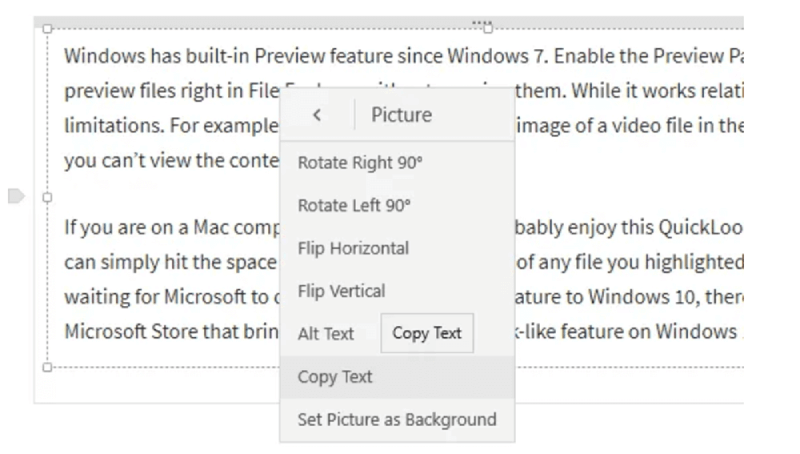
优点:
缺点:
支持的语言:
Microsoft OneNote 目前可识别 21 种语言的印刷文本:简体中文、繁体中文、捷克语、丹麦语、荷兰语、英语、芬兰语、法语、德语、希腊语、匈牙利语、意大利语、日语、韩语、挪威语、波兰语、葡萄牙语、俄语、西班牙语、瑞典语和土耳其语。
5.PDFelement Pro
Wondershare PDFelement Pro 是另一款具有 OCR 功能的桌面软件。使用此软件,您可以轻松地将 PDF 转换为 Word、Excel、PPT、JPG、PNG、RTF 等。该转换器非常易于使用,并且可以完美地输出质量。
使用 Wondershare PDFelement Pro 中的 OCR 功能,您不仅可以识别和编辑任何扫描和图像 PDF 文件中的文本,还可以从任何扫描和图像 PDF 文件中搜索和复制文本。
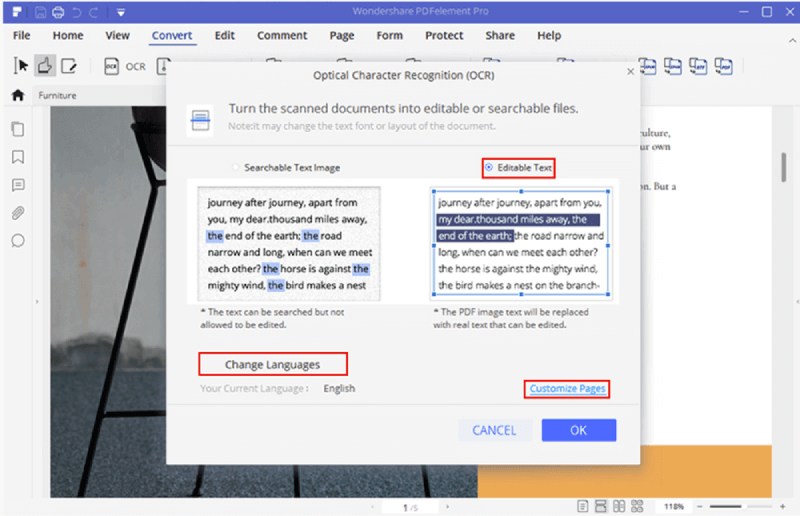
优点:
缺点:
支持的语言:
OCR 支持数十种语言,例如:英语、葡萄牙语、日语、西班牙语、德语、意大利语、法语、保加利亚语、简体中文、繁体中文、克罗地亚语、加泰罗尼亚语、希腊语、捷克语、韩语、波兰语、罗姆语、俄语、斯洛伐克语、泰语、土耳其语、乌克兰语和荷兰语。
6.简单的OCR
SimpleOCR是最好的 OCR 软件,如果您要处理多列内容、非标准字体的彩色图像,这些图像质量可能不是最好的,因为该工具最终将为您提供高质量的输出。
如果您有扫描仪并希望避免重新输入文档,SimpleOCR 是一款快速、免费的工具。 SimpleOCR 免费软件 100% 免费且不受任何限制。任何人都可以将 SimpleOCR 用于免费家庭用户、教育机构,甚至企业用户。
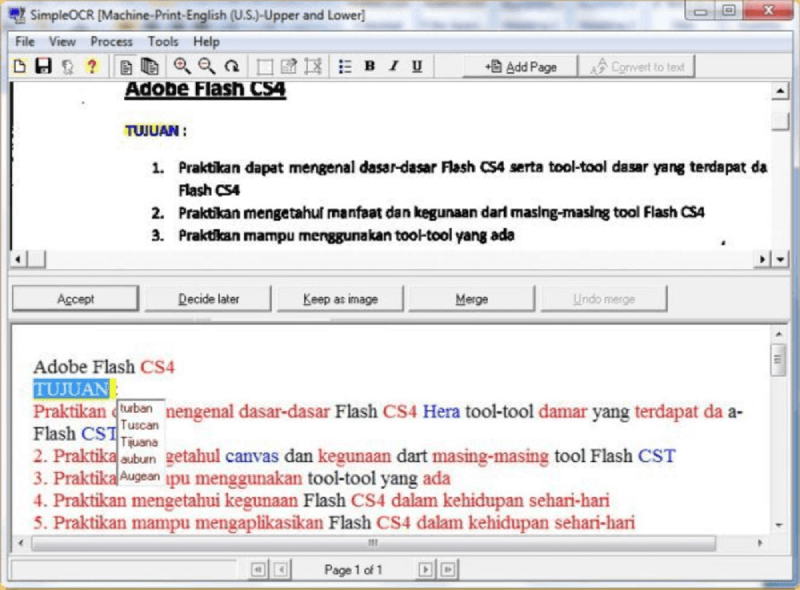
优点:
缺点:
支持的语言:
SimpleOCR 目前支持英文和法文识别。
7. Boxoft Free OCR
Boxoft Free OCR是一款完全免费的软件,可帮助您从各种图像中提取文本。免费软件可以分析多列文本并支持多种语言。您甚至可以扫描纸质文档,然后立即将扫描文件中的 OCR 内容转换为可编辑文本。
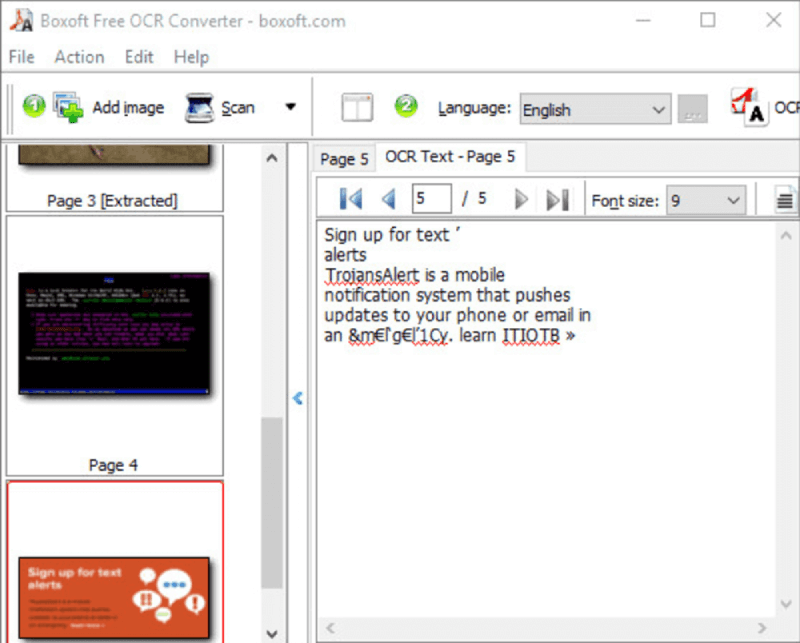
优点:
缺点
支持的语言:
它可以支持英语、法语、德语、意大利语、荷兰语、西班牙语、葡萄牙语、巴斯克语等。
8. VueScan
VueScan是一种用于图像扫描的计算机程序,尤其是照片,包括底片。它支持文本文档的光学字符识别。该软件可以免费下载和使用,但在购买许可证之前会在扫描件上添加水印。
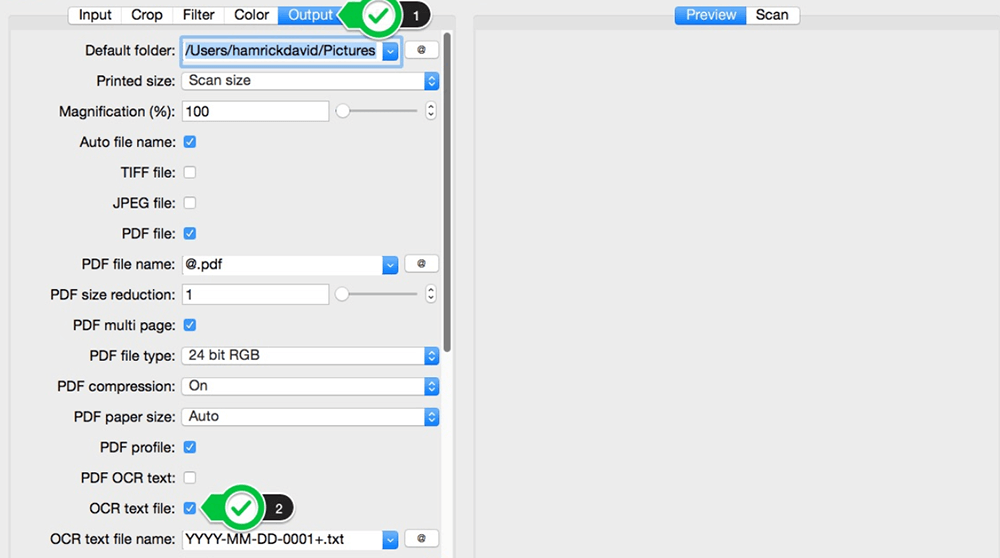
优点:
缺点:
支持的语言:
VueScan 有英文 OCR。支持保加利亚语、加泰罗尼亚语、中文(简体)、中文(繁体)、捷克语、丹麦语等。通过下载 ocr_xx.bin 文件之一,您还可以使用 32 种其他语言。要添加一些 OCR 语言,您可以阅读说明并按照步骤添加语言。
9. ABBYY FineReader
ABBYY FineReader是一款可以在数字工作场所转换、编辑、共享和协作处理 PDF 和扫描件的程序。它是一款一体化的 OCR 和 PDF 软件应用程序,可提高处理文档时的工作效率。当涉及到文档时,它可以将扫描图像转换为具有极高准确性的文本,以及其他方便的功能。
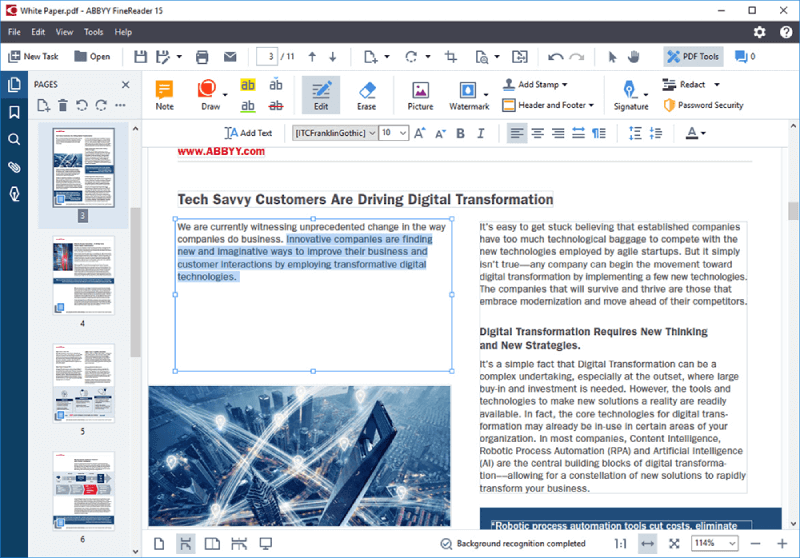
优点:
缺点
支持的语言:
ABBYY FineReader 现在可识别总共 184 种语言,并提供最广泛的语言支持,将欧洲、一系列亚洲、非洲和中东语言结合在一个软件包中。
10.Easy Screen OCR
Easy Screen OCR是一款简单易用的 PC 屏幕截图 OCR 和翻译应用程序。它还支持截图OCR。您无需重新键入图像中的任何文本。试试这个免费的 OCR 应用程序来复制文本。此外,它还可以从屏幕截图、图像中提取文本,然后将它们翻译成其他语言。支持20种语言翻译。
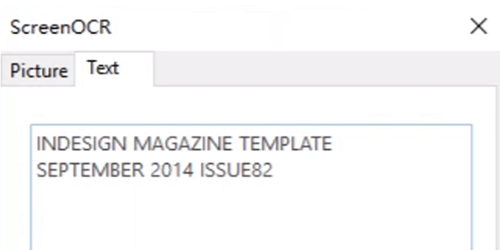
优点:
缺点:
支持的语言:
Easy Screen OCR支持识别全球 100 多种语言。支持简体中文、英语、粤语、日语、韩语、法语、西班牙语、泰国语、阿拉伯语、俄语等。
11.Free OCR to Word
Free OCR to Word也是一个 OCR 桌面程序。 Free OCR to Word能够识别图像文件中的文本并将其转换为电子文档。它可以对所有关键和许多罕见的图像格式进行 OCR,包括 JPG/JPEG、TIF/TIFF、 BMP、GIF、PNG、EMF、WMF、JPE、ICO、JFIF、PCX、PSD、PCD、TGA 等。

优点:
缺点:
支持的语言:
本服务支持中文、日文、韩文等46种语言。
PDFMate PDF Converter
PDFMate PDF Converter是一款简单且免费的应用程序,可将 PDF 转换为其他格式。您将不再需要担心使用它复制或编辑 PDF 文件时出现问题。免费的 PDF 工具还可以让您将 JPG 转换为 PDF 格式。
该免费软件采用内置 OCR 技术,使用户能够将扫描的 PDF 转换为可编辑的文本或 Microsoft Word 文件。将图像 PDF 文件添加到程序后,转到高级设置以启用 OCR,然后选择文本作为输出格式。单击转换按钮,几秒钟后状态栏显示成功。然后你可以看到所有的字符都被正确识别了。
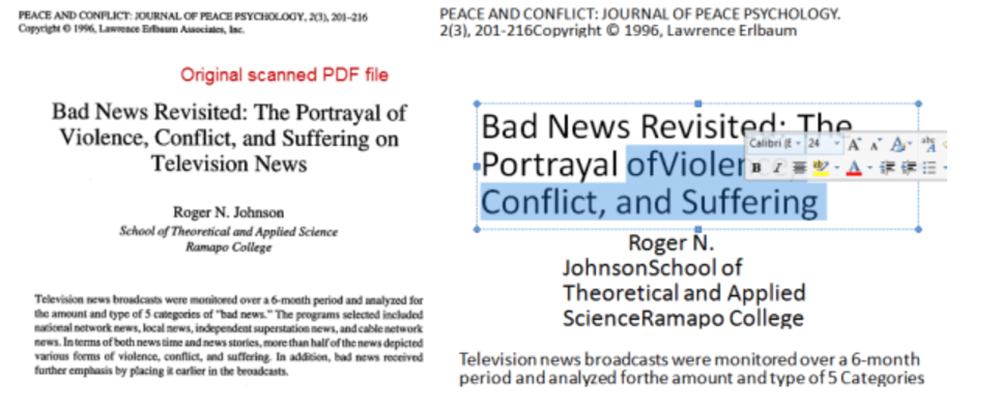
优点:
缺点:
支持的语言:
PDFMate PDF Converter支持转换各种语言的PDF文件:英语、日语、繁体中文、简体中文、韩语、拉丁语、土耳其语、希腊语、德语、法语、意大利语、葡萄牙语、西班牙语、俄语、波兰语、捷克语、斯洛伐克语、乌克兰语、保加利亚语、克罗地亚语、罗马尼亚语等
结论
我们列出了适用于 PC 的前 12 名免费 OCR 软件。他们都有自己的优点和缺点。你可以选择合适的。我们希望本文能帮助您找到最好的 OCR 软件。如果您有好的想法,请随时与我们联系。
本文是否有帮助? 感谢您的反馈意见!
是的 或者 不























